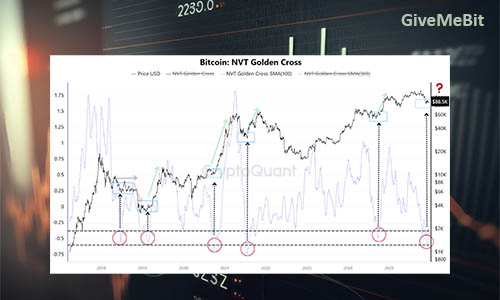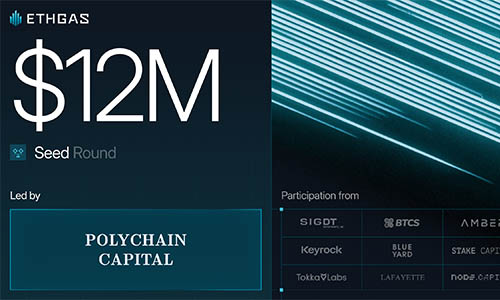Не знаете как добавить сеть второго уровня Unichain в кошелек Metamask? Эта сеть недоступна в списке предустановленных сетей, но так как она EVM-совместима, ее можно добавить вручную. В этом гайде мы объясним подробно, как добавить сеть Unichain в Metamask.
Как добавить сеть Unichain в Metamask?
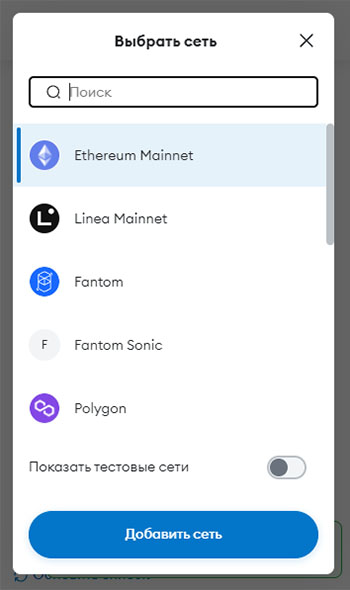
1. Откройте Metamask и нажмите на меню выбора сети в шапке кошелька, а затем нажмите кнопку «Добавить сеть». Откроется список предустановленных сетей:
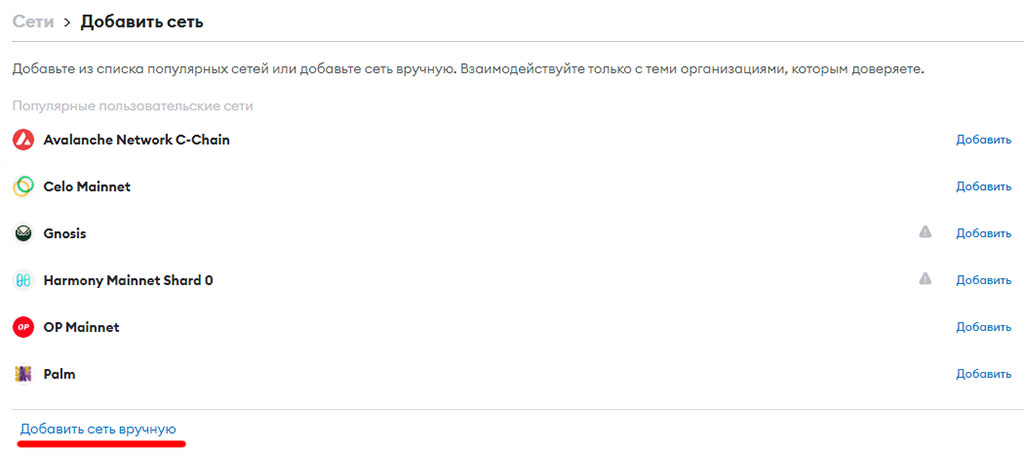
2. Под списком сетей нажмите «Добавить сеть вручную».
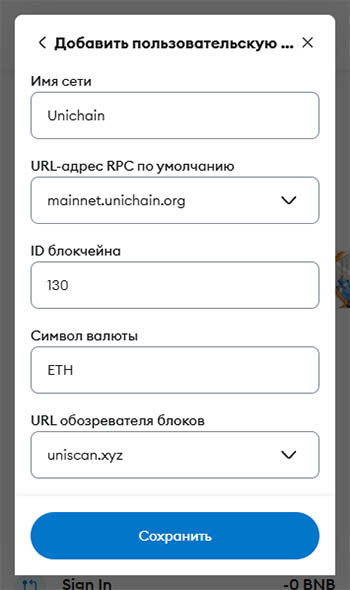
3. В окне настроек сети заполните все поля в строгом соответствии со следующим списком:
Настройки основной сети Unichain Mainnet для Metamask:
| Поле | Данные |
|---|---|
| Имя сети: | Unichain |
| Новый URL RPC: | https://mainnet.unichain.org |
| Идентификатор сети: | 130 |
| Символ валюты: | ETH |
| Адрес проводника блоков: | https://uniscan.xyz |
Настройки тестовой сети Unichain Sepolia для Metamask:
| Поле | Данные |
|---|---|
| Имя сети: | Unichain Sepolia Testnet |
| Новый URL RPC: | https://sepolia.unichain.org |
| Идентификатор сети: | 1301 |
| Символ валюты: | ETH |
| Адрес проводника блоков: | https://sepolia.uniscan.xyz/ |
4. Проверьте, чтобы все данные были введены верно и нажмите кнопку «Сохранить», после чего вы будете перенаправлены в основное окно Metamask:
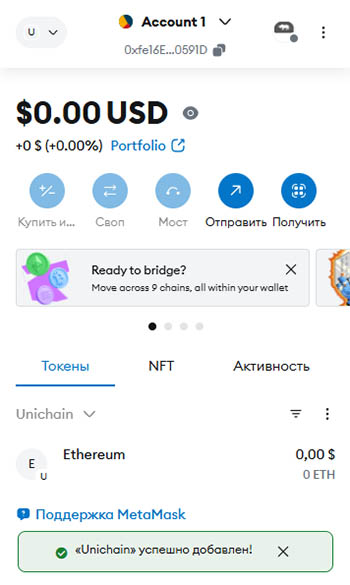
Сеть успешно добавлена и теперь вы можете отправлять и принимать токены, а также взаимодействовать с приложениями в сети второго уровня Unichain. Для оплаты транзакций в сети Unichain используются токены ETH, поэтому не забудьте пополнить баланс кошелька.
Что такое Unichain?
Unichain — это платформа второго уровня для масштабирования Ethereum на основе Optimism, созданная для обеспечения межсетевой ликвидности. Unichain создан для поддержки бесшовных транзакций в десятках блокчейнов, что упрощает доступ к ликвидности независимо от того, в каком блокчейне находятся пользователи.